每隔一段时间,内置工具虽然可以帮助 PC 保持安全免受恶意软件攻击,但也会使事情延迟。
让我解释:
你有没有遇到过这样的事情:
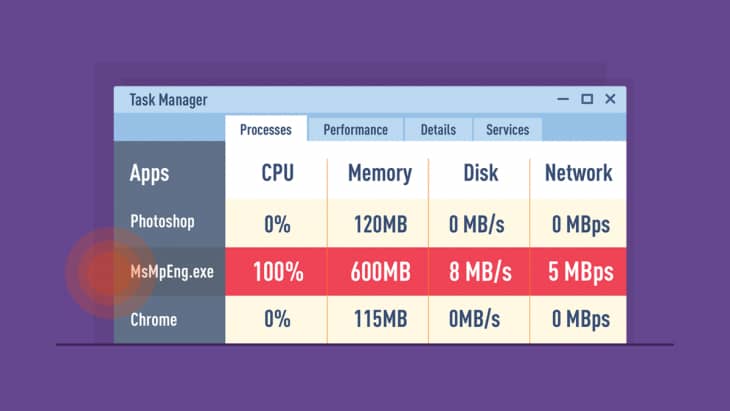
如果是这样,那么这会引发人们的想法,即在 Windows 10 上存在导致极高 CPU 使用率的某些东西。
实际上,它是(Antimalware Sevice Executable)也称为(MsMpEng.exe。)
什么是反恶意软件服务可执行文件?
我相信您对 Windows 中的 Windows Defender 非常了解,或者至少听说过这个名称。不过,它是 Windows 10 中的内置防病毒软件。
“ Antimalware Service Executable ”是 Windows Defender 中后台运行的服务之一。您可以在任务管理器的详细信息选项卡上找到它。
Antimalware Service Executable 有什么作用?
它只是对恶意软件和间谍软件进行扫描,以检测挂在您 PC 上的任何有害内容。同样,它会对您的系统进行后台扫描,以查找任何病毒或蠕虫。
它如何伤害PC?
实际上,此服务严重依赖您计算机的 CPU。这意味着,它正在大量消耗 CPU 使用率!
很可能是因为:
- 该程序不断实时扫描文件、连接和相关应用程序以提供实时保护的事实。
- 该服务会进行全面扫描。结果,它会减慢您的系统并增加 CPU 使用率。由于其全扫描功能,您可能会遇到延迟和延迟,因此也会影响 CPU。
针对反恶意软件服务可执行高 CPU 的修复
请按照以下方法修复反恶意软件服务可执行文件:
更改 Windows Defender 的计划
Windows Defender 进行实时保护,这是错误的主要原因。您可以更改 Windows Defender 的计划以解决该问题。
- 启动“运行对话框”。
- 键入 “taskschd.msc ”,然后单击“Enter”。
- 在出现的窗口中,双击 Task Scheduler Library > Microsoft > Windows。
- 现在,在 Windows中双击 (Windows Defender) 。然后双击(Windows Defender 预设扫描)。
- 现在,在“常规”选项卡上,向下查看并取消选中(以最高权限运行)框。
- 接下来,取消选中 条件 部分中的所有项目。
- 单击 确定。
你的问题应该不存在了。
如果您仍然卡住,请进入下一步。
将反恶意软件服务可执行文件添加到 Windows Defender 排除列表
这很简单。
- 打开 Windows 设置。
- 点击“更新和安全”
- 在左侧窗格中单击 Windows Defender ,然后单击 Exclusions中 的(添加排除项) 。
- 单击 排除 .exe、.com 或 .scr 进程
- 接下来,在其中键入 MsMpEng.exe 。
- 点击“确定”。
您现在已成功将 Antimalware Service Executable 添加到 Windows Defender 排除列表。
所以发生了什么事?
错误已解决。干杯!
关闭 Windows Defender / 禁用 Windows Defender
有两种方法。
- 从本地组策略编辑器禁用 Windows Defender
- 从注册表中禁用 Windows Defender
让我们分解一下:
从本地组策略编辑器禁用 Windows Defender
- 启动运行命令。
- 在那里输入 gpedit.msc 。
- 这将打开本地组策略编辑器。
- 接下来导航到 计算机配置 > 管理模板 > Windows 组件 > Windows Defender。
- 将显示一个窗口。只需导航到并双击名为(关闭 Windows Defender)的设置。
- 选择“启用”选项。这将禁用 Windows Defender。
- 确认一系列提示。
此方法禁用 Windows Defender,因此很可能解决问题。
从注册表中禁用 Windows Defender
- 启动运行框。
- 在框中键入“regedit”。点击“输入”。
- 导航到 ( HKEY_LOCAL_MACHINE\SOFTWARE\Policies\Microsoft\Windows Defender )。
- 如果您看到一个名为 ( DisableAntiSpyware) 的注册表项, 请双击它并将其值更改为 (1)
禁用 Windows Defender 可使 CPU 使用率恢复正常。
删除不良更新
Windows Defender 有时会将某些 Windows 文件识别为病毒。这是因为它获得了错误的定义更新。
不过,我们将使用命令提示符删除这些更新。
为了那个原因:
- 打开运行框。
- 在那里输入“cmd”。按“Shift”+“Ctrl”+“Enter”以管理员身份打开cmd。
- 现在,输入以下命令:
"%PROGRAMFILES%\Windows Defender\MPCMDRUN.exe" -RemoveDefinitions -All一件重要的事:
(在命令中保留逗号)。
- 使用另一个命令执行该命令,然后按 Enter。
“%PROGRAMFILES%\Windows Defender\MPCMDRUN.exe”-SignatureUpdate- 稍等片刻,让该过程完成。
- 检查问题是否仍然存在。
扫描恶意软件
恶意软件可能感染了 MsMpEng.exe 进程。您可以使用 恶意软件字节 来扫描这些。
将可执行的反恶意软件服务添加到 Windows Defender 排除列表
现在,我想听听你说什么。
你把CPU使用率恢复正常了吗?如果是这样,请分享哪种方法使您感到高兴。
或者,您还有一些疑问仍在脑海中盘旋?
无论如何,请在评论中告诉我们。
标签: 恶意软件 Windows Defender禁用 CPU过高

